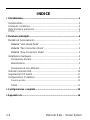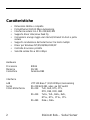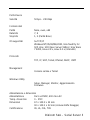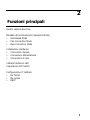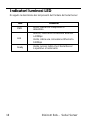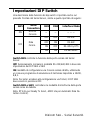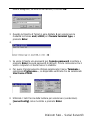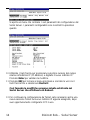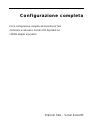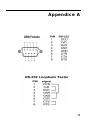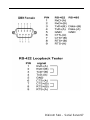Digicom Serial Server Manuale utente
- Categoria
- Illuminazione di comodità
- Tipo
- Manuale utente

1
Serial Server
Guida Rapida
Questo dispositivo è basato su MOXA Operating SYSTEM R1.0 06/02

Digic
om SpA
–
Serial Server
1
-
2
INDICE
1 Introduzione..................................................................................1
Caratteristiche..............................................................................................................2
Contenuto confezione ...............................................................................................4
Vista frontale e posteriore .......................................................................................4
TCP/IP.............................................................................................................................5
2 Funzioni principali.........................................................................6
Modalità di funzionamento ......................................................................................7
Modalità “Host-Based Mode”.............................................................................7
Modalità “Pair-Connection Mode”....................................................................8
Modalità “Raw-Connection Mode”...................................................................8
Installazione Hardware.............................................................................................9
Connessione Seriale..............................................................................................9
Alimentazione .........................................................................................................9
Connessioni di rete Ethernet.............................................................................9
Indicatori luminosi LED...........................................................................................10
Impostazioni DIP Switch ........................................................................................11
Configurazione IP Address ....................................................................................12
Console seriale.......................................................................................................12
Telnet.......................................................................................................................12
3 Configurazione completa..............................................................15
4 Appendice A.................................................................................16

Digicom SpA
–
Serial Server
1
1
1
1Introduzione
Gentile Cliente,
Grazie per averci accordato la vostra fiducia.
Con Serial Server avrà la possibilità di controllare dispositivi seriali
(RS-232/422/485) attraverso reti Ethernet basate su TCP/IP.
Serial Server rappresenta la soluzione per le comunicazioni tra dispositivi
seriali e host Windows, Unix/Linux su reti Ethernet.
Potrete connettere il vostro host Windows NT/95/98/ME/2000/XP ad una
porta seriale nativa RS-232/422/485, oppure il vostro host PC-based
Unix/Linux ad una porta fixed tty, attraverso la rete TCP/IP Ethernet.
Tramite una porta seriale asincrona da un lato ed una porta Ethernet
10/100 Mbps dall’altro, Serial Server interconnette qualsiasi dispositivo
nativo che supporti comunicazioni seriali asincrone ad una rete LAN/WAN.
Serial Server funge da “porta seriale aggiuntiva” remotizzata su rete
TCP/IP, rendendo questa porta ed il dispositivo ad essa collegato,
virtualmente raggiungibile da ovunque.
Pur essendo veicolata su rete Ethernet, la porta seriale messa a
disposizione viene “vista” come una comunissima porta COM da Windows
o fixed tty da Unix/Linux.
Serial Server supporta I criteri seriali TD, RD, RTS, CTS, DTR, DSR, e
DCD.
Serial Server può essere utilizzato con la maggior parte di applicazioni
basata su comunicazioni seriali ed è provvisto di utility e tools per una
semplice e rapida configurazione.

Digicom SpA
–
Serial Server
2
Caratteristiche
• Dimensioni ridotte e compatte
• Porta Ethernet 10/100 Mbps Autosensing
• Interfaccia seriale 3-in-1 RS-232/422/485
• Supporto driver Unix/Linux fixed tty
• Connessioni a lungo raggio via Internet/Intranet tra host e porta
seriale
• Supporto condivisione del Serial Server tra hosts multipli
• Driver per Windows NT/95/98/ME/2000/XP
• Controllo di accesso protetto
• Velocità seriale fino a 230.4 Kbps
Hardware
Processore 80186
Memoria 512 KB
Connettore Femmina DB9
Interfacce
LAN UTP 100 Base-T (10/100 Mbps) Autosensing
Serial RS-232/422/485, selez. via DIP switch
Criteri d’interfaccia RS-232: TxD, RxD, RTS, CTS,
DTR, DSR, DCD, GND
RS-422: TxD+, TxD-, RxD+, RxD-,
RTS+, RTS-, CTS+, CTS-
RS-485: Data+, Data-

Digicom SpA
–
Serial Server
3
Performance
Velocità 50 bps – 230 Kbps
Formato dati
Parità None, even, odd
Data bits 7, 8
Stop bits 1, 2 (Parità None)
OS supportati Su TCP/IP
Windows NT/95/98/ME/2000, Unix fixed tty for
SCO Unix, SCO Open Server SVR4.2, Unix Ware
7 SVR5, Linux 2.2.x, Linux 2.0.x (Intel x86)
Protocolli
TCP, IP, UDP, Telnet, RTelnet, DHCP, ICMP
Management
Console seriale e Telnet
Windows Utility
Setup, Manager, Monitor, Aggiornamento
Firmware
Alimentazione e dimensioni
Alimentatzione Da 9 a 20VDC, 400 mA a 9V
Temp. d’esercizio 0 – 55
?
C
Dimensioni 67 × 100.5 × 22 mm
90 × 100.5 × 22 mm (inclusa staffa fissaggio)
Certificazione CE, UL, CUL, TUV

Digicom SpA
–
Serial Server
4
Contenuto confezione
• Serial Server
• Guida rapida
• Alimentatore 230V
• CDROM contenente driver, tools e documentazione
Vista frontale e posteriore
A Seriale e dip switch Frontale
B Ethernet e alim. Posteriore

Digicom SpA
–
Serial Server
5
TCP/IP
Serial Server è un dispositivo Ethernet che utilizza il protocollo IP
(Internet Protocol) per comunicare tramite una rete LAN/WAN. I
protocolli supportati sono ARP, UDP, TCP, ICMP, Telnet/RTelnet, e DHCP.
Indirizzamento e routing dei dati sono gestiti dal protocollo IP mentre il
protocollo TCP (Transmission Control Protocol) permette di trasmettere e
ricevere I dati in assenza di errori
E’ richiesta la conoscenza minima dei seguenti termini di networking per
installare e configurare il vostro Serial Server.
• Ethernet Address
Altrimenti conosciuto come il MAC address del dispositivo, questo
identificatore univoco fatto da 6-byte (48-bit) viene assegnato dal
costruttore. I dispositivi in genere fanno riferimento al MAC address
per le comunicazioni point-to-point su Internet.
• IP Address
Numero composto da 4-byte (32-bit) separato da punti, identifica
l’indirizzo di un dispositivo all’interno di una rete. Questo indirizzo può
essere staticamente assegnato al dispositivo in fase di configurazione
o dinamicamente assegnato da server DHCP o ISP all’atto della
connessione in rete
• Port Number
Una connessione TCP o Datagramma UDP è definito da un indirizzo IP
di destinazione e da un numero di porta di destinazione. E’ possibile
associare una porta TCP/UDP specifica alla porta seriale del Serial
Server.

6
2
2
2Funzioni principali
Questo capitolo descrive:
Modalità di funzionamento (Operation Mode)
• Host-Based Mode
• Pair-Connection Mode
• Raw-Connection Mode
Installazione Hardware
• Connessioni Seriale
• Connessioni Alimentazione
• Connessioni di rete
Indicatori luminosi LED
Impostazioni DIP Switch
Configurazione IP Address
• Da Telnet
• Da seriale
• DHCP

Digicom SpA
–
Serial Server
7
Modalità di funzionamento
Serial Server è un dispositivo Seriale-Ethernet, progettato per
integrarsi in applicazioni avanzate e/o industriali, laddove l’approccio
network based diventa sempre più attuale o pressante.
Serial Server estende l’utilizzo delle classiche porte seriali,
normalmente rilegate nell’ambito della macchina locale, rendendole
accessibili da rete TCP/IP, localmente o remotamente, attraverso
router o connessioni WAN.
Le porte seriali tradizionali si trovano fisicamente a bordo del
computer, e solamente il computer stesso ha accesso a questa porta
seriale.
Utilizzando il Serial Server le comunicazioni con la porta seriale sono
molto più flessibili in quanto questa è raggiungibile non solo dal
computer sulla quale questa è “installata” ma potenzialmente anche
da qualsiasi altro computer in rete (LAN o Internet) che ne conosca
l’indirizzo IP e porta.
In questo capitolo vengono descritte le tre modalità principali di
funzionamento: Host-Based Mode, Pair-Connection Mode e
Raw-Connection Mode. Leggete attentamente questa sezione per
determinare la modalità confacente alla vostra applicazione
Modalità “Host-Based Mode”
La modalità Host-Based Mode prevede che uno speciale driver sia
installato su ogni computer che debba poter utilizzare la porta seriale
del Serial Server.
Una volta installato il driver sarà necessario impostare alcuni pa-
rametri inerenti l’utilizzo del Serial Server.
Single-Host Mode può essere utilizzato se un computer (host) deve
poter accedere ad uno o più Serial Server connessi sulla stessa rete
LAN del computer.
Custom Mode può essere utilizzato per dare accesso ad un
computer situato su una rete diversa da quella del Serial Server. In
questo caso oltre all’indirizzo pubblico del computer e del Serial Server
sarà necessario configurare anche l’indirizzo del gateway di
riferimento
In questa modalità è anche possibile attivare una password di accesso
alla configurazione del Serial Server.

Digicom SpA
–
Serial Server
8
Modalità “Pair-Connection Mode”
Pair-Connection Mode utilizza due Serial Server in tandem, e può
essere applicato per “estendere” la distanza fisica di una connessione
seriale oltre i limiti imposti da un cavo seriale.
Un Serial Server sarà collegato alla porta COM del computer mentre il
secondo Serial Server sarà collegato alla porta seriale del dispositivo
remoto.
I due Serial Server saranno a loro volta interconnessi dalla rete
Ethernet (localmente via LAN o remotamente via WAN e/o routers).
Questa modalità offre una discreta flessibilità di applicazione in
quanto I dati immessi sulla porta seriale del Serial Server saranno
trasferiti da e verso la destinazione finale in modo autonomo e
trasparente, senza l’ausilio di controller di comunicazione aggiuntivi.
Modalità “Raw-Connection Mode”
Raw connection mode è per l’utilizzo del Serial Server come porta
asincrona trasparente accessibile da programmi standard basati su
socket TCP/IP.
I dati inviati attraverso il socket saranno trasmessi sulla porta seriale,
e viceversa, i dati ricevuti sulla porta seriale inviati al computer
attraverso la sessione socket TCP/IP aperta.

Digicom SpA
–
Serial Server
9
Installazione Hardware
Questa sezione descrive brevemente le operazioni necessarie alla
installazione del Serial Server
Connessione Seriale
Serial Server dispone di una porta seriale DB9 femmina. In base al tipo di
dispositivo seriale da collegare sono possibili 2 opzioni:
1. Utilizzare un cavo normale DB9 - DB9 per collegare il Serial Server al
dispositivo seriale, collegando una estremità del cavo al Serial Server
e l’altra al dispositivo.
2. Utilizzare un cavo speciale, autocostruito facendo riferimento
all’Appendice A per I dettagli della piedinatura della porta DB9 del
Serial Server.
Alimentazione
1. Collegare il cavetto proveniente dall’alimentatore al connettore DC-IN
del Serial Server.
2. Collegare l’alimentatore ad una presa di corrente 220V.
Una volta alimentato il Serial Server effettuerà un selftest ed accenderà il
led PWR
Connessioni di rete Ethernet
Avete a disposizione due possibilità per collegare la porta Ethernet
10/100BaseT del vostro Serial Server:
1. Per la maggior parte delle applicazioni sarà sufficiente collegare il
Serial Server ad una porta libera di un HUB o Switch di rete,
utilizzando un cavo di rete CAT5 diritto.
2. Per le applicazioni particolari o in fase di configurazione del Serial
Server potete collegarlo direttamente alla scheda di rete del computer
tramite un cavo di rete CAT5 incrociato
Il led Link si illuminerà quando il Serial Server è correttamente collegato
ad una rete Ethernet

Digicom SpA
–
Serial Server
10
Indicatori luminosi LED
Di seguito la descrizione dei led presenti dul frontale del Serial Server
LED Funzione
PWR
Rosso, indica che il dispositivo è
alimentato
Link
Arancio, indica una connessione Ethernet
a 10Mbps
Verde, indica una connessione Ethernet a
100Mbps
Ready
Verde, acceso indica che il Serial Server
è operativo e funzionante

Digicom SpA
–
Serial Server
11
Impostazioni DIP Switch
Una descrizione delle funzioni dei dip switch è riportata anche sul
pannello frontale del Serial Server, simile a quella riportata di seguito:
SW1
Serial
Connection
SW2
SW3
Interface Mode
ON
RS-232
Console
— — — — —
OFF
OFF
RS-232
OFF
ON RS-422
ON OFF
RS-485 by RTS
OFF
Data
Comm.
ON ON RS-485 ADDC
Switch SW1 controlla la funzione della porta seriale del Serial
Server.
OFF, funzionamento normale in modalità RS-232/422/485 in base alle
impostazioni dei DIP SW2 e SW3
ON, modalità di configurazione via Console seriale diretta, utilizzando
un comune programma di emulazione di terminale impostato a 19200,
8,N,1.
Nota: Per poter accedere alla configurazione via Telnet, il DIP SW1
deve essere in posizione OFF.
Switch SW2 e SW3, controllano la modalità di interfaccia della porta
seriale come da tabella.
Nota: RTS sta per Ready To Send , ADDC sta per Automatic Data De-
tection Control.)

Digicom SpA
–
Serial Server
12
Configurazione IP Address
Serial Server è preimpostato di fabbrica sull’indirizzo IP:
Default IP address: 192.168.127.254
Nota: Gli indirizzi IP nel range 192.168.xxx.xxx sono considerati privati
nel senso che non sono utilizzati o assegnati da ISP e pertanto non
presenti o validi in Internet.
Questo range di indirizzi può essere utilizzato per applicazioni locali ma
non può essere assegnato al Serial Server se questo è direttamente
connesso ad Internet, senza l’ausilio di firewall, proxies o NAT che ne
mascherino l’indirizzo.
Quando un Serial Server deve essere direttamente raggiungibile da
Internet sarà necessario assegnargli un indirizzo IP pubblico (globale), da
un range generalmente assegnato (acquistato o affittato) da un ISP. Se il
Serial Server è “nascosto” da dispositivi proxy o NAT è necessario
esportare le porte in uso dal Serial Server.
E’ possibile modificare o configurare l’indirizzo IP del Serial Server in due
modi, da Telnet via LAN o direttamente dalla console seriale.
E’ anche possibile assgenare l’IP in fase di installazione del driver
Windows (per questa modalità fare riferimento alla documentazione in
formato PDF disponibile sul CDROM allegato al prodotto).
Console seriale
Per accedere alla configurazione da console seriale, predisponete un
programma di emulazione di terminale (tipo Hyperterm) per lavorare
sulla COM1 (o altra porta COM disponibile) alla velocità di 19200 bps, 8
bit dati, Nessuna parità, 1 stop bit, Controllo di flusso hardware.
Collegate la porta COM alla porta seriale del Serial Server e portate il DIP
SW1 In posizione ON.
Proseguite dal punto 3.
Telnet
Verificate che il DIP SW1 del Serial Server sia in posizione OFF
1. Dal desktop di Windows, cliccate su Start e selezionate Esegui
2. Digitate telnet 192.168.127.254 (oppure l’indirizzo che sapete

Digicom SpA
–
Serial Server
13
essere assegnato, se diverso dal default) e cliccate OK.
3. Quando la finestra di Telnet si apre digitate 1 per selezionare la
modalità terminale ansi/vt100 per Console terminal type, e
premete Enter.
4.
5. Se viene richiesta una password per Console password, inseritela e
premete Enter (nesuna password di default). Ora la connessione tra il
vostro computer e il Serial Server è stabilita.
6. Per avere il funzionamento ottimale selezionate il menu Terminale e
selezionate Preferenze…, se disponibile verificate che sia selezionato
Usa frecce VT100.
7.
8. Utilizzate I tasti freccia della tastiera per selezionare (evidenziare)
[serverConfig] come mostrato e premete Enter.
9.

Digicom SpA
–
Serial Server
14
Si aprirà un menu che contiene I vari paramentri di configurazione del
Serial Server. I parametri configurabili sono mostrati tra parentesi
quadre
10. Utilizzate I tasti freccia per posizionarvi sul primo numero del campo
relativo all’indirizzo IP (IP Address) e digitate il nuovo indirizzo IP.
Premete Enter per validare la modifica.
11. Premete ESC per tornare al menu principale e scorrete le voci con I
tasti freccia fino a selezionare Restart.
Così facendo le modifiche vengono salvate ed ativate nel
Serial Server che effettuerà un Reboot.
12. Per continuare la configurazione da Telnet sarà necessario aprire una
nuova sessione Telnet sul nuovo indirizzo IP appena assegnato, dopo
aver opportunamente configurato il PC in uso.

Digicom SpA
–
Serial Server
15
3Configurazione completa
Per la configurazione completa del Serial Server fate
riferimento ai manuali in formato PDF disponibili sul
CDROM allegato al prodotto.

16
4Appendice A

Digicom SpA
–
Serial Server
17

La pagina sta caricando ...
-
 1
1
-
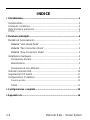 2
2
-
 3
3
-
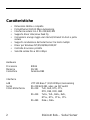 4
4
-
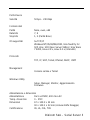 5
5
-
 6
6
-
 7
7
-
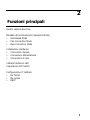 8
8
-
 9
9
-
 10
10
-
 11
11
-
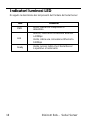 12
12
-
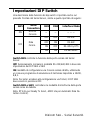 13
13
-
 14
14
-
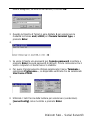 15
15
-
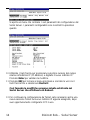 16
16
-
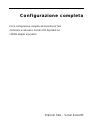 17
17
-
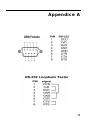 18
18
-
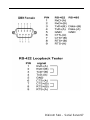 19
19
-
 20
20
-
 21
21
Digicom Serial Server Manuale utente
- Categoria
- Illuminazione di comodità
- Tipo
- Manuale utente
Documenti correlati
Altri documenti
-
DeLOCK 87729 Scheda dati
-
DeLOCK 64122 Scheda dati
-
Moxa OnCell G3101/G3201 Series Manuale utente
-
Moxa OnCell G3101-HSPA Series Manuale utente
-
Belkin CONSOLE DE PRISE EN MAIN SÉCURISÉE VIA CONNEXION IP #F1DE101HEA Manuale del proprietario
-
Atlantis I-Storm Manuale utente
-
Dedicated Micros Digital Sprite 2 Guida d'installazione
-
Dell Edge Gateway 5000 Guida utente